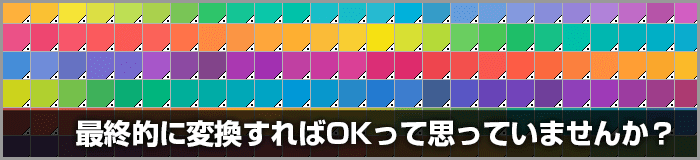
Illustratorでは、以前から特色をカラーパレットのように使用し、作成するということが多く行われてきました。
CMYKのプロセスカラー印刷のデータとして特色データが残った状態で入稿することは、既に不完全なデータありますが、出力側の設定で、意図したカラーで印刷されない場合もあり、注意が必要です。
「最終的には特色データをきちんとプロセスカラーへ変換すればOK」とお考えの制作者も多いと思いますが、特色からプロセスカラーへ変換することで、意図しない動作が引き起こされることを、ここでは紹介します。
実例
実際の例を以下の通りに作成します。
上に乗っている星形のオブジェクトは特色でDIC 70s、下地の四角形のカラーはC50% M50% Y10%のプロセスカラーです。
画面はIllustrator CS6でオーバープリントプレビューをオンにしています。
①は単純にノックアウト(オーバープリントや透明効果なし)で、プロセスカラーの上に特色が乗っている状態です。
②はプロセスカラーの上に、乗算の設定をした特色のオブジェクトが乗っている状態です。
③はプロセスカラーの上に、オーバープリントの設定をした特色のオブジェクトが乗っている状態です。

印刷データをこのように作成していて、いざ入稿前のチェックで「特色をプロセスカラー(CMYK)に変換しないと!」と思い、プロセスカラーへ変換することを想定してみます。
このデータで特色のオブジェクトを選択して、メニューから「編集」→「カラーを編集」→「CMYKに変換」を選択し、特色をプロセスカラー(CMYK)に変換します。
すると以下の様になります。

③のデータは見た目が完全に異なっています。
②のデータも並べてみると、微妙にカラーが異なります。(特色を変換し、疑似色化したのだから当たり前といえますが)
まとめ
この事例を見れば分かるように、入稿直前で特色をプロセスカラー(CMYK)へ変換すればデータに問題がなくなる、ということはありません。
むしろ、変換したことにより、何かしらのトラブルが発生している可能性もあります。
特に、オーバープリントや透明効果では、特色とプロセスカラーでは結果がかなり変わる場合もあります。
このため、入稿直前に「特色をプロセスカラー(CMYK)へ変換」する必要がないよう、最初から特色をカラーパレット代わりに使わないことが重要です。
制作時には特色を使用しないようお気を付け下さい。